Como o nome indica, o Freemake Video Converter é uma ferramenta de edição e conversão de vídeo desenvolvida pela Freemake. A princípio, se você não tiver nenhuma experiência no uso de uma ferramenta de conversão, será um desafio utilizar um software como o Freemake Video Converter. Você também pode pensar se a ferramenta é segura para baixar e usar em seu computador. Mas não se preocupe. Discutiremos as informações que você precisa neste Conversor de vídeo grátis análise. Além disso, você também pode aprender algumas dicas de solução de problemas quando encontrar problemas ao usá-lo.
Parte 1. O Freemake Video Converter é seguro? - Revisão Imparcial
Não podemos negar que podemos encontrar muitos conversores de vídeo na era digital de hoje. Tornou-se uma ferramenta essencial para usuários que desejam editar e converter seus vídeos. E o Freemake Video Converter é um dos conversores mais usados por causa de seus recursos. No entanto, sendo um conversor de vídeo eficaz e adaptável, alguns usuários ainda se perguntam se o Freemake Video Converter é seguro. Bem, geralmente, esta ferramenta é considerada segura de usar. Mas há algumas coisas a considerar antes de baixar e instalar. Para tomar uma decisão informada, vamos explorar seus recursos, preço, prós e contras e muito mais.
Características principais
◆ A ferramenta pode editar e converter vídeos.
◆ Converte vídeos e filmes (inclusive com legendas) entre mais de 500 formatos.
◆ Pode cortar, girar e juntar clipes.
Preços do Conversor de Vídeo Freemake
◆ $0.95 - 1 semana de teste.
◆ $39,95 - Por Mês
◆ $59.95 - Vitalício
Criptografia
O Freemake Video Converter não menciona exatamente os recursos de criptografia. Embora possa não oferecer opções avançadas de criptografia, é recomendável ter cuidado ao lidar com vídeos confidenciais ou privados.
Formatos suportados
◆ Formatos de vídeo - MKV, MOV, MP4, WMV, SWF, FLV, AVI, MPG, M4V e muito mais.
◆ Formatos de áudio - AAC, MP3, WAV, WMA, MPEG3, FLAC, AIF, M4R, OOG, etc.
◆ Formatos de imagem - ANM, BMP, DPX, GIF, JPG, PAM, PBM, PCX, PGM, PNG, PPM, RAS, SGI, SR, TGA, TIF, TXD.
- Prós
- Interface amigável. Será mais fácil de navegar para iniciantes.
- Suporta uma ampla variedade de formatos de vídeo para conversão.
- Permite edição de vídeo simples e efeitos básicos.
- Ele mescla arquivos de vídeo.
- Contras
- A versão gratuita pode incluir marcas d'água nos vídeos de saída.
- Ele não é atualizado regularmente.
- A velocidade de conversão às vezes pode ser mais lenta, especialmente com arquivos maiores.
- Recursos de edição avançados limitados em comparação com o software de edição de vídeo dedicado.
Como usar o Freemake Video Converter
Se você planeja usar o Freemake Video Converter, aqui estão algumas etapas básicas que você pode seguir:
Passo 1Em primeiro lugar, baixe e instale Conversor de vídeo grátis de seu site oficial.
Passo 2Inicie a ferramenta e importe o arquivo de mídia clicando no botão Arquivo botão.
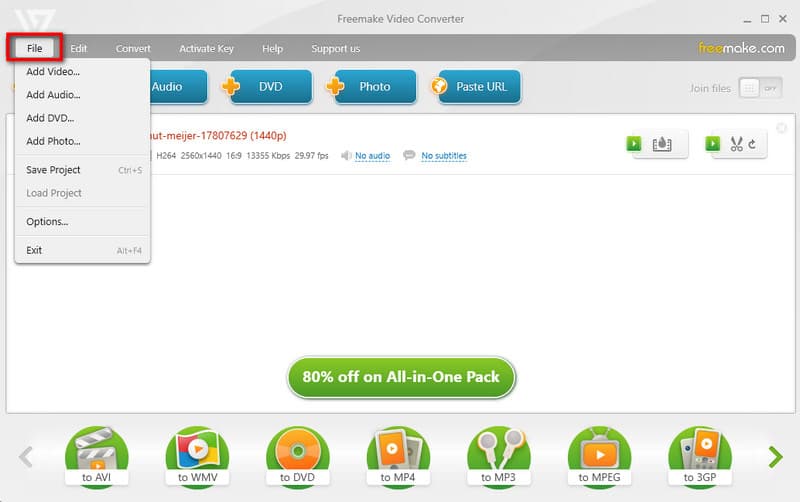
etapa 3Em seguida, clique no Converter botão no menu superior e selecione um formato de arquivo ou um dispositivo.
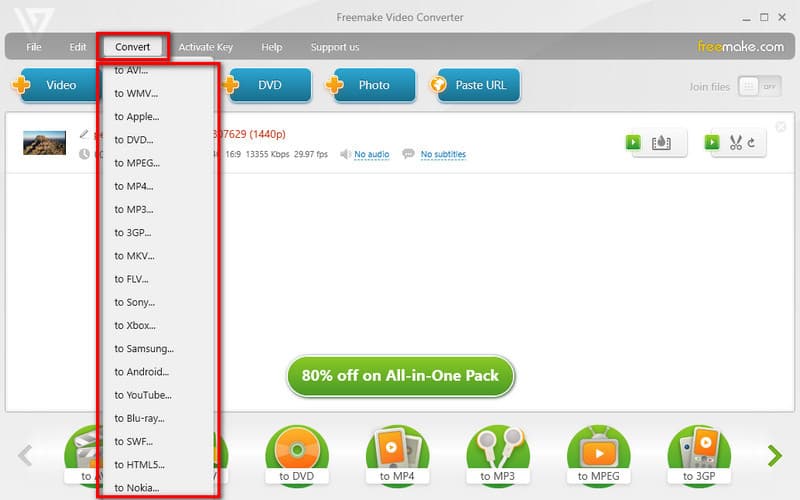
Passo 4Agora, selecione o Navegar ao lado do Salvar em opção para selecionar onde o arquivo convertido será salvo. Por último, clique no Converter botão.
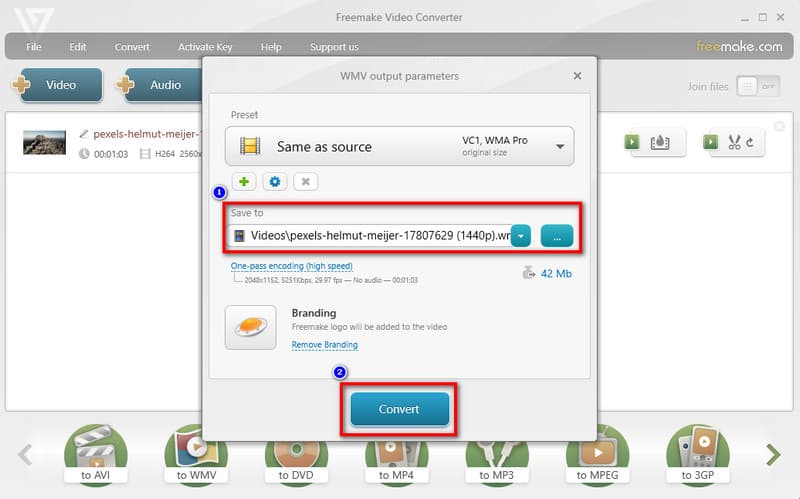
Parte 2. Solução de problemas de conversão do Freemake
Você recebeu uma mensagem de erro contendo “Falha ao obter informações de vídeo” ao usar o Freemake Video Converter? Este é um dos problemas comuns relatados por muitos usuários. Se você está procurando soluções para esse problema, listamos alguns métodos que você pode tentar.
Correção 1. Verifique a conexão com a Internet
O Freemake Video Converter requer uma conexão ativa com a Internet para buscar informações de vídeo de fontes online. Certifique-se de que sua conexão com a Internet seja estável e não bloqueie o acesso do Freemake aos recursos online.
Correção 2. Verifique a fonte do vídeo
Se estiver tentando converter um arquivo de vídeo, verifique se o arquivo de vídeo de origem não está corrompido. Tente reproduzir o vídeo usando um reprodutor de mídia para confirmar sua integridade.
Correção 3. Atualize o Freemake
Certifique-se de usar a versão mais recente do Freemake Video Converter. Os desenvolvedores geralmente lançam atualizações para corrigir bugs e melhorar o desempenho do software. Visite o site oficial do Freemake para baixar e instalar a versão mais recente.
Correção 4. Verifique os requisitos do sistema
Certifique-se de que seu computador atenda aos requisitos mínimos de sistema do software. Às vezes, problemas de conversão podem surgir de configurações inadequadas de hardware ou software.
Correção 5. Reinstale o Freemake Video Converter
Você pode tentar desinstalar e reinstalar o Freemake Video Converter como último recurso. Isso pode ajudar se uma instalação corrompida estiver causando o problema.
Parte 3. Melhor alternativa ao Freemake Video Converter
Apesar de ser a ferramenta de conversão mais popular, alguns usuários ainda procuram uma alternativa ao Freemake Video Converter por vários motivos. Alguns acham que o Freemake trava do nada durante o processo, e outros estão procurando uma ferramenta mais fácil de usar. Se você é um desses, sugerimos que você use AVAide Video Converter. É considerada uma das ferramentas de mídia mais extensas para converter seu áudio, vídeo e DVD sem perdas e sem esforço. Compatível com vários formatos de áudio e vídeo, como MP4, MOV, WMV, MP3, AAC, FLAC e muitos mais.
Além disso, pode fornecer saída de vídeo 8K, 5K, 4K e 1080p com uma velocidade de conversão 30 vezes mais rápida do que outros conversores. Ele também oferece um criador de filmes e colagens embutido, incluindo diferentes opções de edição. Uma ferramenta completa para suas necessidades diárias de vídeo e áudio. Por fim, sua interface é fácil de navegar e adequada para uso profissional ou pessoal.
Para saber como usar a melhor alternativa ao Freemake Video Converter, siga os passos abaixo:
Passo 1Para começar, baixe AVAide Video Converter no seu Windows ou Mac. Então, lance-o.

EXPERIMENTE DE GRAÇA Para Windows 7 ou posterior
 Download seguro
Download seguro
EXPERIMENTE DE GRAÇA Para Mac OS X 10.12 ou posterior
 Download seguro
Download seguroPasso 2Em sua interface principal, clique no botão Adicionar arquivos ou o Mais botão para adicionar o vídeo que você deseja converter.
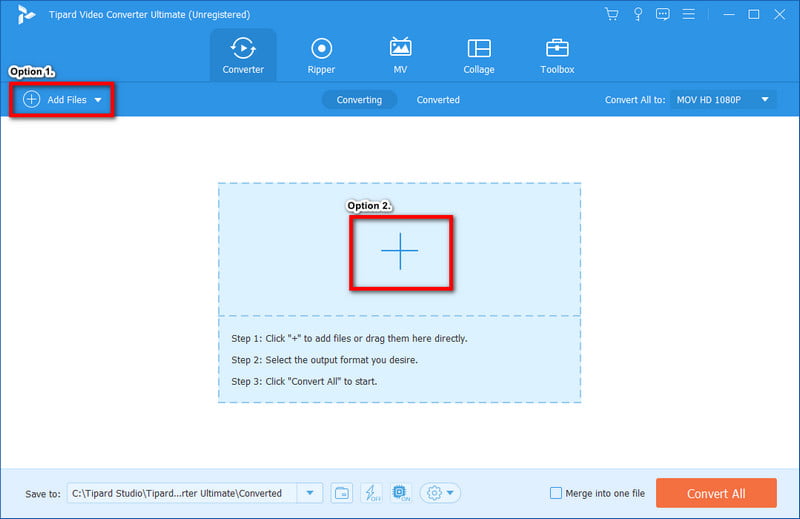
etapa 3Opcionalmente, antes de converter, você pode personalizar seu vídeo usando a ferramenta Edite, corte e aprimore o vídeo funções.
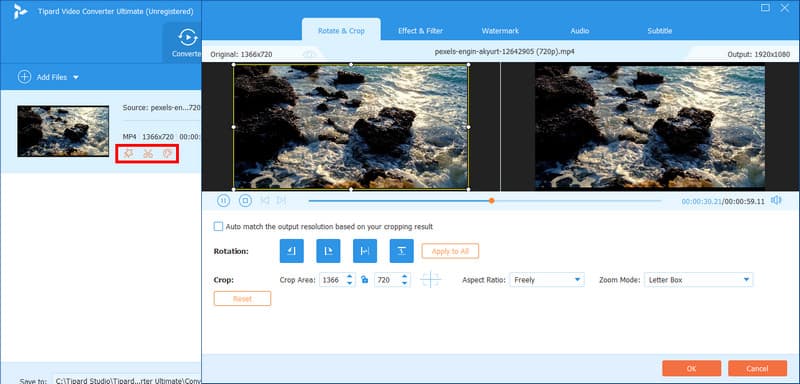
Passo 4Após, clique no Converter tudo para escolher uma saída no menu suspenso.
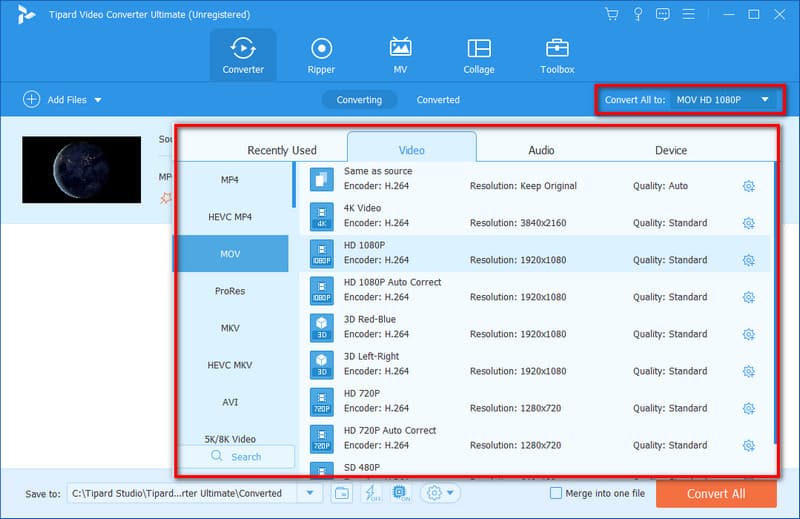
Etapa 5Agora, escolha uma pasta onde deseja salvar o vídeo convertido clicando no botão Salve opção. Por último, clique no Converter tudo botão. E é isso!
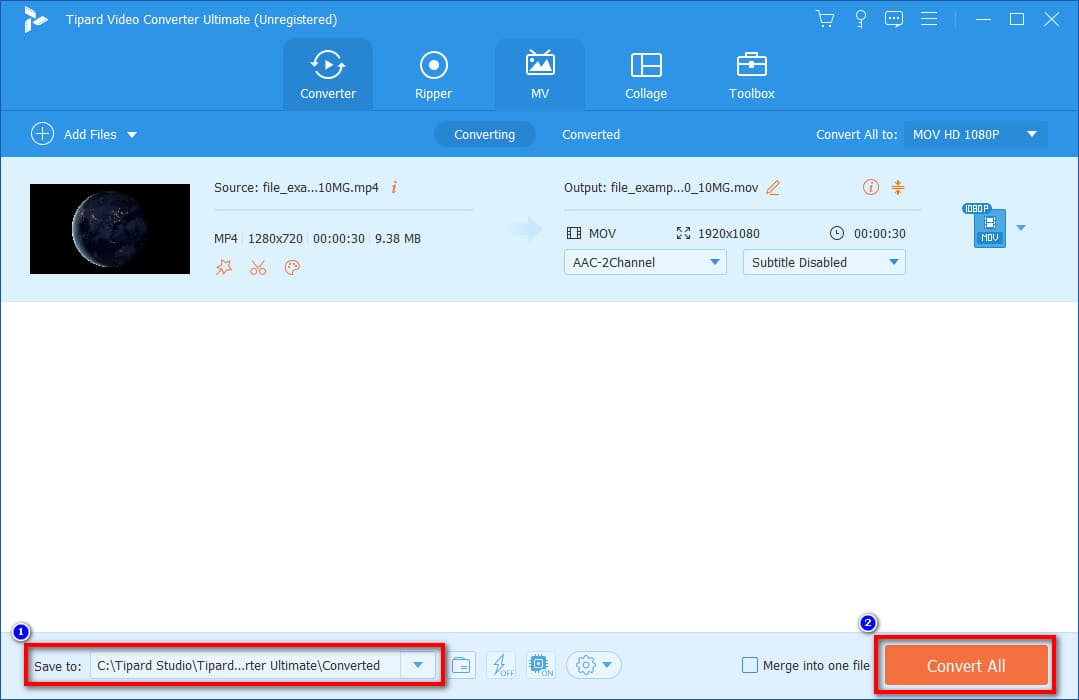
Parte 4. Perguntas frequentes sobre a revisão do Freemake Video Converter
O Freemake.com é legítimo?
Definitivamente sim. O software é legítimo e propriedade intelectual da Freemake. Tem sido uma ferramenta confiável para muitos usuários e é segura de usar. Mas é importante ser cauteloso também.
Qual conversor de vídeo é melhor: Handbrake ou Freemake?
Na verdade, depende das necessidades do usuário. Em termos de interface e funcionalidades, o HandBrake é mais adequado para conversões complexas. Por outro lado, Freemake Video Converter é mais simples de usar.
O Freemake Video Converter perde qualidade?
Não. O Freemake Video Converter não perde qualidade quando você o usa para converter seu arquivo. No entanto, consome muito espaço, pois fica como um arquivo grande.
O Freemake Video Converter pode ripar Blu-rays?
Absolutamente sim. O Freemake Video Converter adicionou um novo recurso para ripar e gravar Blu-ray. Ele também pode converter arquivos MTS de discos Blu-ray.
A Freemake oferece reembolso?
Sim. A Freemake oferece solicitações de reembolso quando o software apresentar problemas de funcionamento dentro de 14 dias após a ativação da chave.
Considerando esses pontos, você pôde aprender os recursos, preço, prós, contras e muito mais sobre o Conversor de vídeo grátis. Além disso, esta postagem forneceu as soluções definitivas que você pode encontrar ao usar a ferramenta. Na maioria dos casos, o Freemake trava e geralmente leva algum tempo para converter arquivos de mídia. Se você está procurando a melhor alternativa para isso, pode usar AVAide Video Converter. Além de fornecer recursos personalizáveis, em poucos segundos você terá sua saída pronta!
Sua caixa de ferramentas de vídeo completa que suporta mais de 350 formatos para conversão em qualidade sem perdas.




